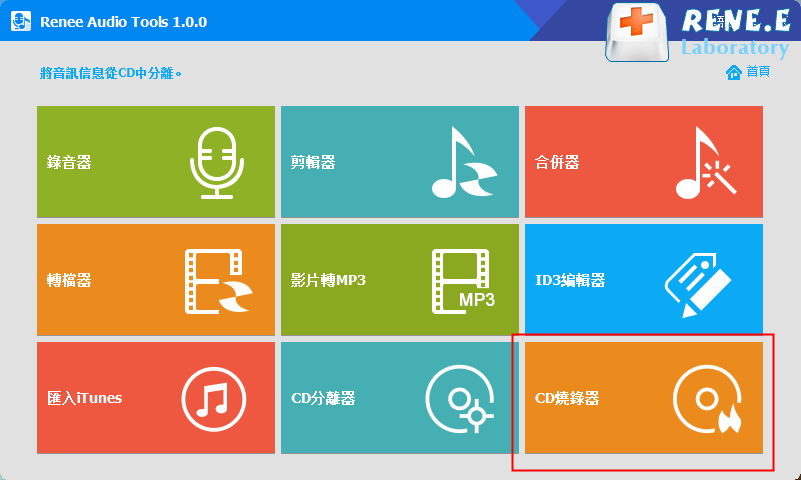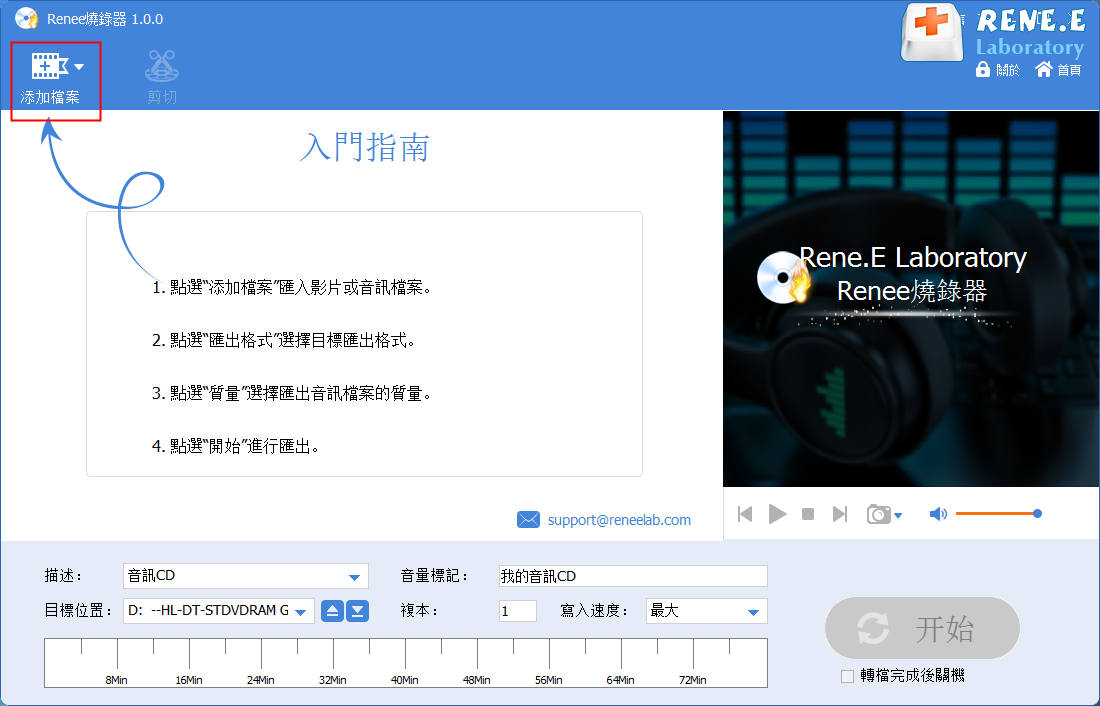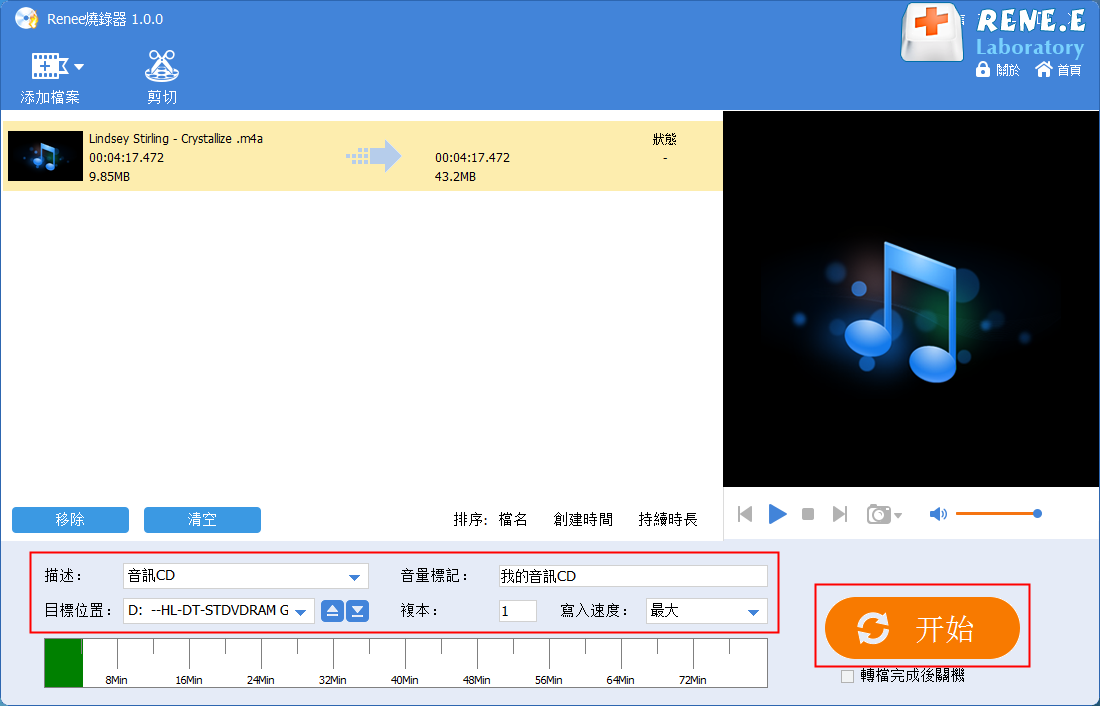摘要
M4A是Apple裝置的常用音訊格式,但其普及率與相容性沒有MP3高。本文將詳細科普M4A的相關知識,在這裡您不止可以學到如何轉換音訊格式,而且還可以學會編輯、製作音訊的知識。
M4A的相關知識科普
什麼是M4A?
從另外一個角度來看,M4A其實是僅包含音訊的MPEG-4檔案。MPEG-4檔案的官方副檔名是MP4,它同時包含影片和音訊資料。但是,當它僅包含音訊時,則可以使用M4A為檔案副檔名。M4A格式檔案的身歷聲位元速率通常為128kbps,192 kbps或256kbps。
M4A音訊格式作為流行的音訊格式之一,主要是應用在iTunes商店中為提供無DRM保護的音樂。雖然,M4A可在iPhone、iPad、iPod裝置中直接打開,但其裝置相容性還是遠遠落後於MP3格式,很多可擕式裝置(安卓手機,音樂播放機)、車載音響裝置等還不支援播放M4A檔案。
注意:在蘋果的iTunes音樂商店中,不受DRM(數位版權管理)保護的音樂是使用M4A格式儲存,受DRM保護的音樂則是以m4p為副檔名。

M4A格式的優缺點
- M4A是一種失真壓縮格式,可實現比原始檔案更小的檔案,節省空間。
- 可設為iPhone鈴聲。只需將M4A檔案副檔名重命名為M4R,就可以直接將M4A音訊設定為iPhone鈴聲。
- 由於M4A音訊檔案不受DRM保護,因此可以輕鬆分享或流傳輸而無需支付任何費用。
缺點:
- 相容性差。M4A由Apple Inc.開發,主要應用於iTunes,iPod和其他Apple裝置,對於許多主流裝置或多媒體播放機上可能會無法直接播放。
● 未壓縮音訊格式:指聲音未經處理的、原始的、完整的保真資料。因此,在三者中它佔用的硬碟空間是最大的,每分鐘音訊大小可高達10MB。
● 失真壓縮音訊格式:通過刪除一些音訊資訊和簡化資料,可以更大程度地減少檔案大小。失真壓縮大小能達到原始音訊的5%-20%。
● 無失真壓縮音訊格式:採用完全可逆的資料壓縮方式,在減少檔案大小的同時不會損失音訊的品質。
支援M4A格式的播放機
| 支援M4A格式的播放機 | |
|---|---|
| Windows系統 | File Viewer Plus |
| Apple iTunes | |
| Microsoft Windows Media Player | |
| Adobe Audition CC 2019 | |
| Nullsoft Winamp | |
| Media Player Classic | |
| VLC media播放機 | |
| Windows系統 | Apple iTunes |
| Apple QuickTime 播放機 | |
| Adobe Audition CC 2019 | |
| VLC media播放機 | |
| Eltima Elmedia Player | |
| Linux | VLC media播放機 |
| iOS | iPhone版VLC 播放機 |
| Android | Apple iTunes |
| 安卓版Videolabs VLC |
如何將M4A檔案轉換為MP3格式
● 在檔案大小方面,與MP3相比,M4A格式可以在以相同的位元速率下,將音訊壓縮成為更小的檔案。
● 在音訊品質方面,使用ALAC轉碼器的M4A檔案可具有最佳的原始聲音品質。就算是使用AAC音訊編碼的M4A格式在相同位元速率條件下,M4A格式的音訊品質也會比MP3音訊更好。
● 在相容性方面,MP3可支援更多的裝置,具有更好的相容性,MP3仍然是最受歡迎的音訊格式。
至於M4A與MP3哪個更好,這就取決於您的最迫切的需求。若追求檔案更小、音質更好的,那請選擇M4A格式;若追求更好的播放支援,那請選擇MP3格式。
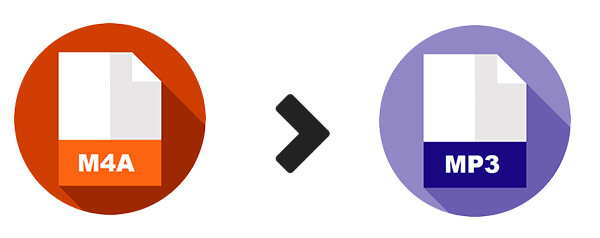
音訊轉換器:Renee Audio Tools
● 匯出音訊格式:MP3,AAC,AC3,AIFF,AMR,AU,FLAC,M4A,M4B,M4R,MKA,MP2,OGG,RA,VOC,WAV,WMA。

音樂併接功能 – 可把多個MP3、M4A、ACC、FLAC、APE等格式的音樂檔案併接在一起,可設定匯出格式及匯出品質。
音訊轉檔 – 可以將MP3、M4A、ACC、OGG、AAC、FLAC等所有音樂格式進行互相轉檔,支援將影片格式轉換為MP3格式。
錄音功能 – 可錄製流媒體聲音,並匯出為各種格式。定時啟動錄音,自動啟停功能,無聲音時暫停錄製以節省空間。
裁剪音樂 – 可任意裁剪流行格式的音樂。可設定漸進、漸退、加速、男聲/女聲變換等效果。
燒錄音樂到CD – 可以把多個音樂燒錄到CD、DVD。
適用於:Windows 10 / 8.1 / 8 / 7 / Vista / XP (32bit/64bit)
音樂併接功能 – 可把多個不同格式的音樂檔案併接在一起,病設定匯出格式及品質。
音訊轉檔 – 可以將MP3、M4A、ACC、OGG、AAC、FLAC等所有音樂格式進行互相轉檔,支援將影片格式轉換為MP3格式。
錄音功能 – 可錄製流媒體聲音,並匯出為各種格式。定時啟動錄音,自動啟停功能,無聲音時暫停錄製以節省空間。
● 完全免費的音訊編輯軟體
● 支援數百種的音訊/影片格式
● 可批量轉換音訊檔案
● 提供全面的音訊編輯功能(剪切、調整速度、變聲、混合、ID3編輯器等)
● 可錄製各種流媒體聲音
● 轉換速度快
缺點
● 僅適用於Windows作業系統。
![打開Renee Audio Tools軟體,點選[轉檔器]](https://net.reneelab.com/wp-content/uploads/sites/7/2020/02/Audio-Tools-geshizhuanhuan1.png)
![點選[添加檔案],然後在匯出格式欄中選擇[MP3]](https://net.reneelab.com/wp-content/uploads/sites/7/2020/03/Renee-Audio-Tools-geshizhuanhuan2.png)
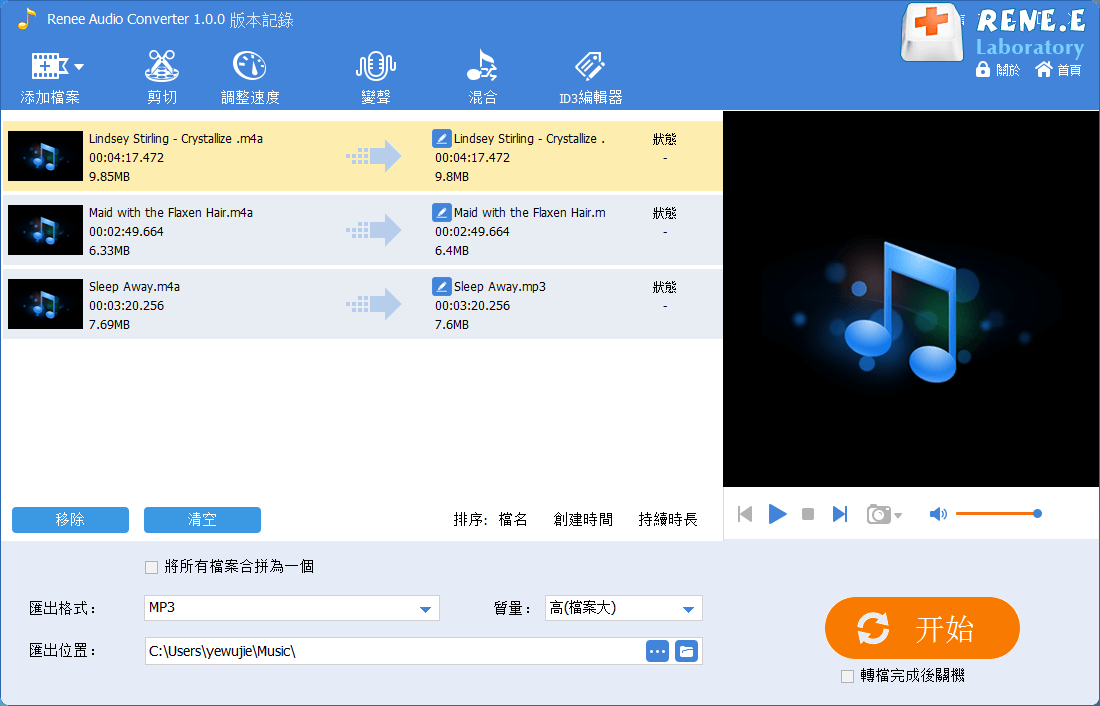
音訊轉換器:iTunes
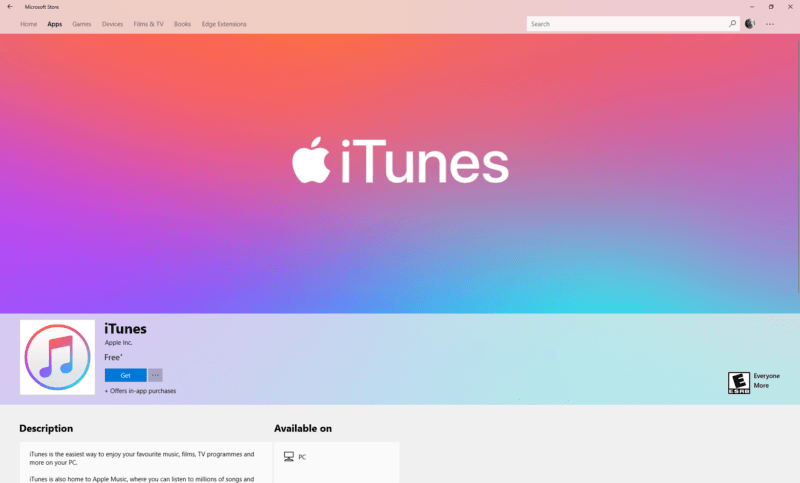
● 匯出音訊格式: MP3、AIFF、WAV、MPEG-4、AAC 與 Apple Lossless音訊格式。
● 支援多種音訊格式。
● 轉換速度快。
● 適用於Windows、Mac系統。
缺點
● 轉換音訊格式的操作較複雜,而且不支援批量音訊格式轉換。
● 不能編輯音訊。
Mac:從電腦螢幕頂部的功能表列中,選取“iTunes”>“偏好設定”。
Windows:從 iTunes 視窗頂部的功能表列中,選取“編輯”>“偏好設定”。

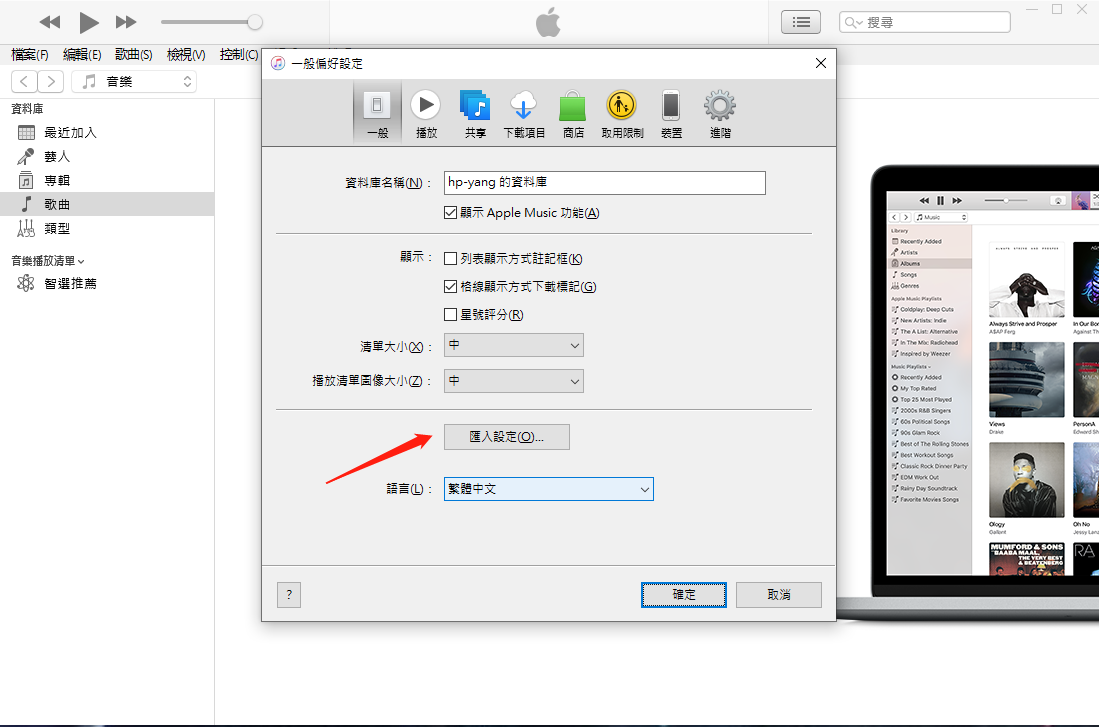
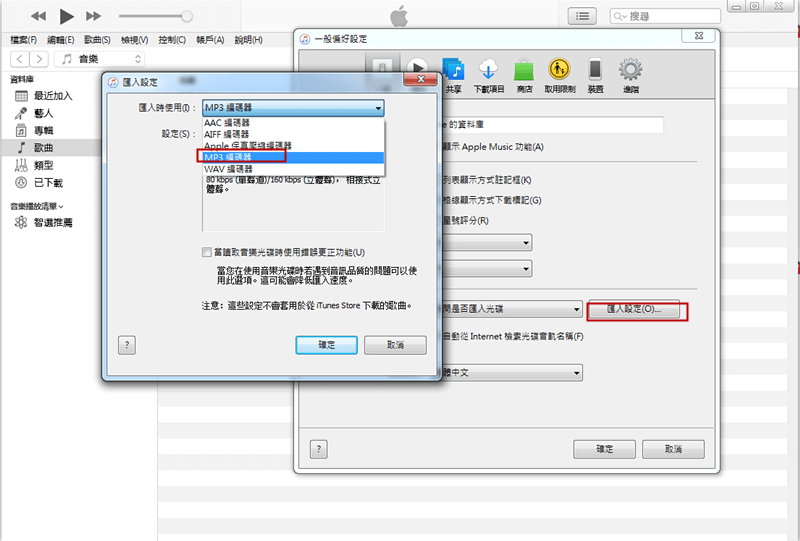
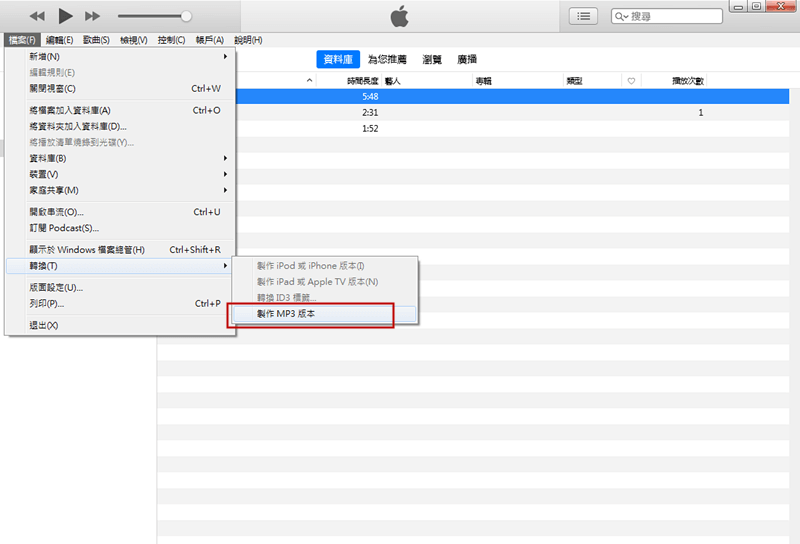
線上免費轉換器
上轉換連結: audio.online-convert.com/convert-to-MP3
● 匯出音訊格式:MP3、AAC、AC3、FLAC、M4R、M4A、MP4、OGG、WAV、WMA。
● 無需下載軟體,連接互聯網就能使用。
● 支援多種流行的音訊格式
● 操作簡單,三步就能完成。
缺點
● 受網路連線速度影響,音訊上載或下載速度可能會很慢。
● 不能線上編輯音訊。
● 音訊會上載到服務網站,有一定的隱私安全隱患。
● 上載的音訊檔案大小不能超過100MB。
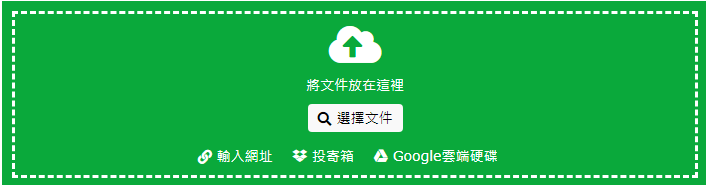
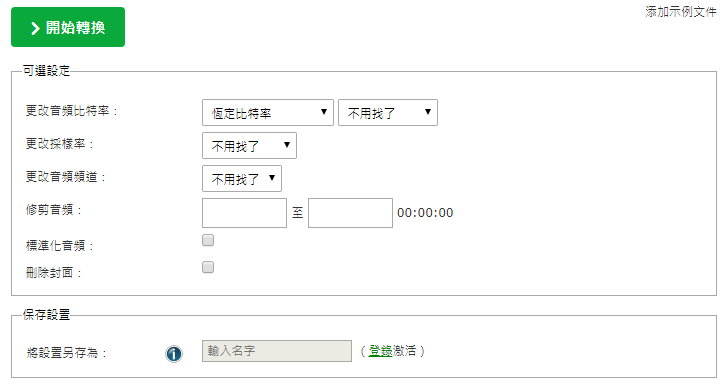
擷取M4A音訊的方法
從影片中擷取M4A音訊
② 選擇“影片轉MP3”功能(支援多種音訊格式的匯出)。
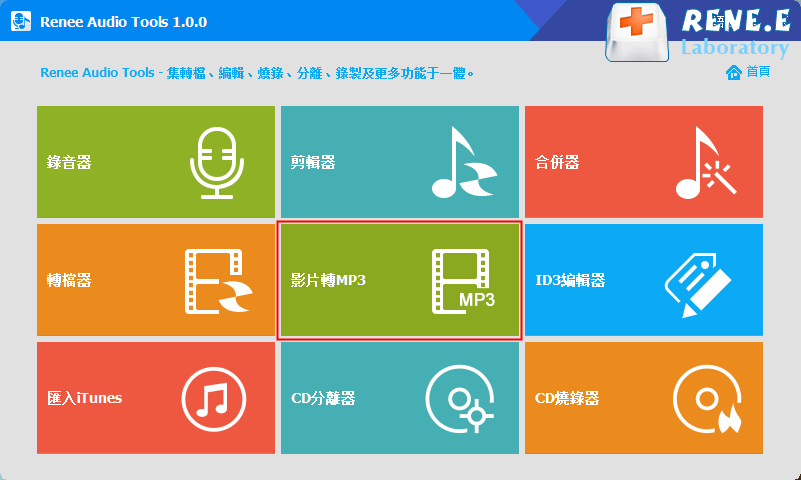
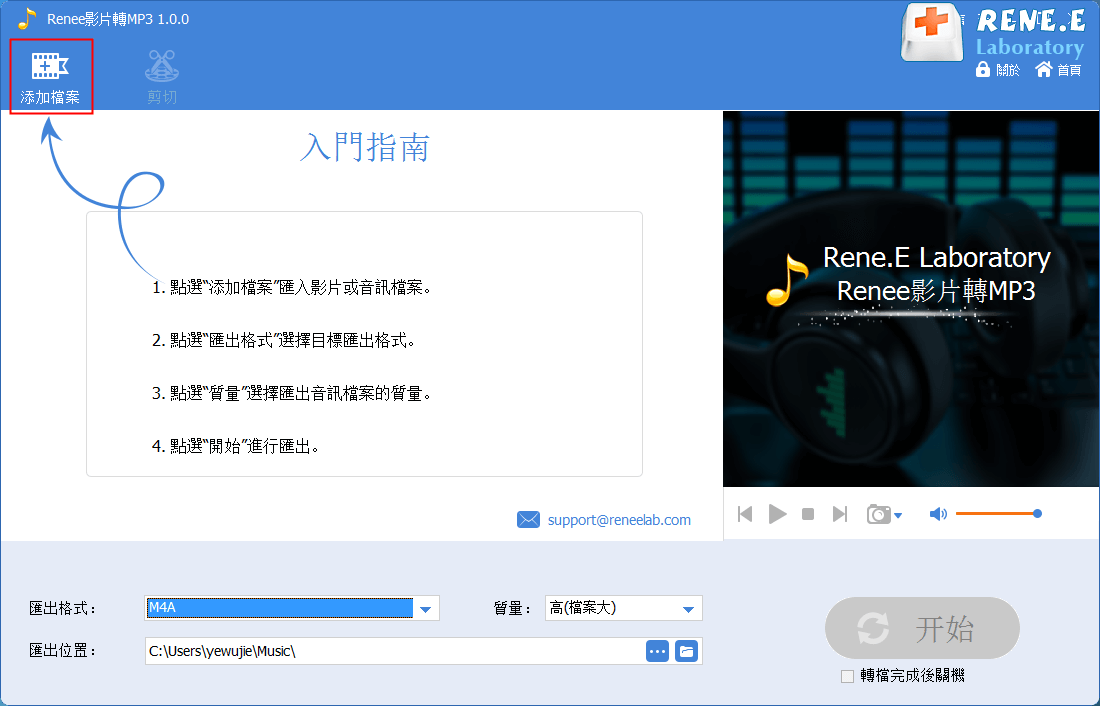
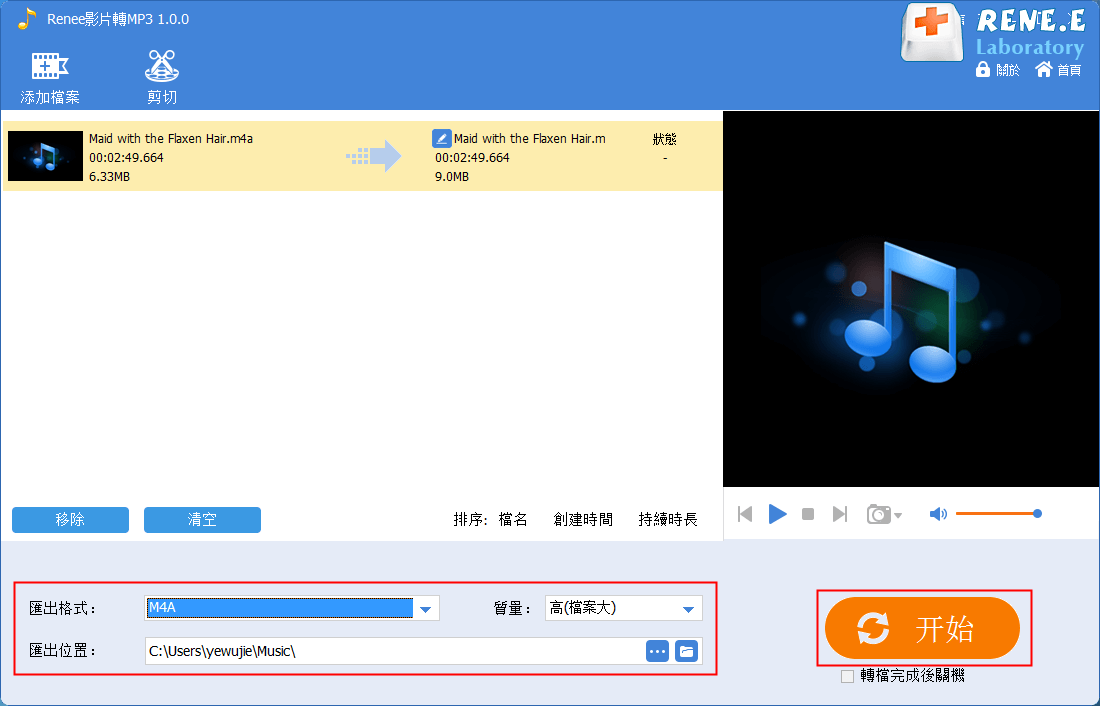
錄製影片中的M4A音訊
![打開Renee Audio Tools軟體,點選[錄音器]](https://net.reneelab.com/wp-content/uploads/sites/7/2020/03/Renee-Audio-Tools-luyin.png)
![按下[錄製]按鈕即可開始錄音](https://net.reneelab.com/wp-content/uploads/sites/7/2020/03/Renee-Audio-Tools-luyin2.png)
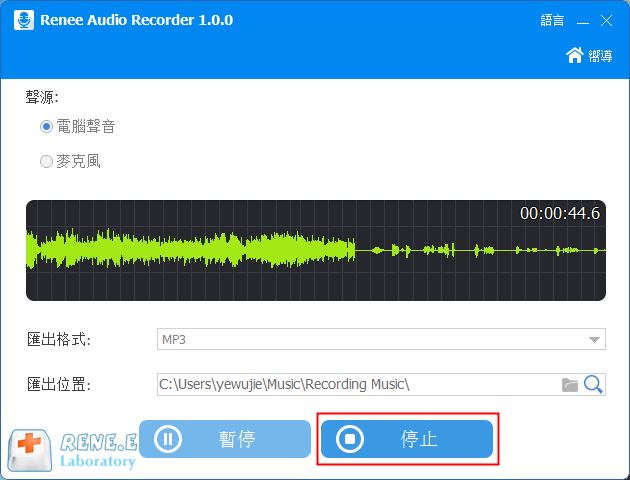
從CD中分離M4A音訊
![在主頁面裡選擇[CD分離器]選項](https://net.reneelab.com/wp-content/uploads/sites/7/2020/03/Renee-Audio-Tools-CDfenli.png)
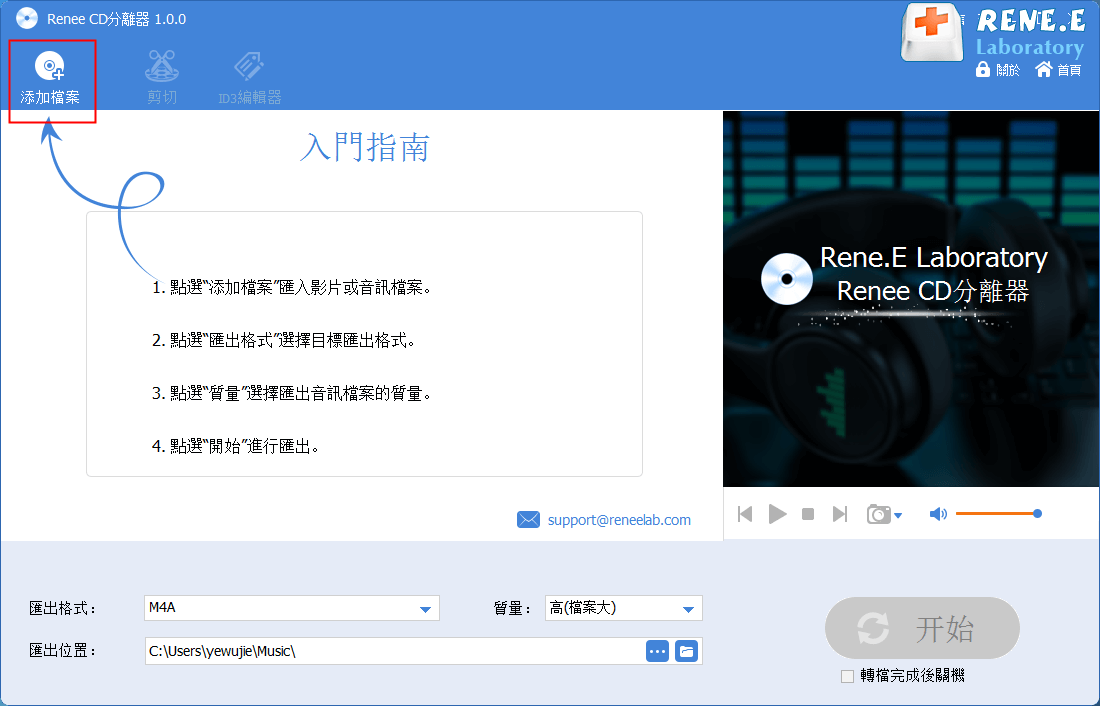
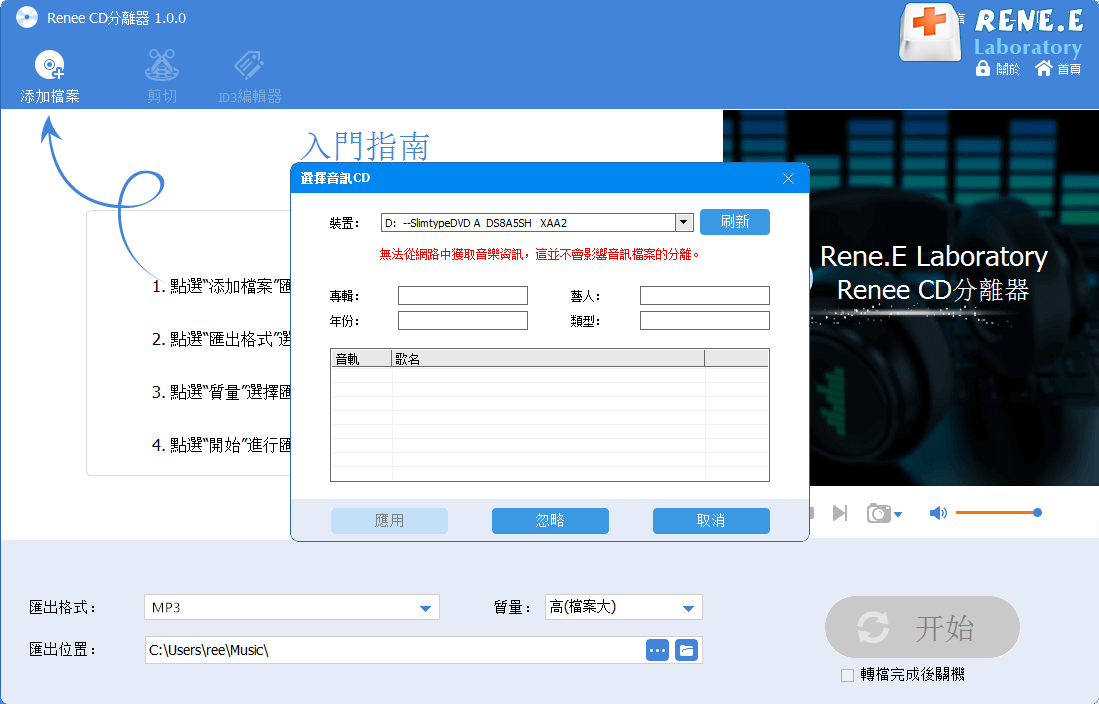
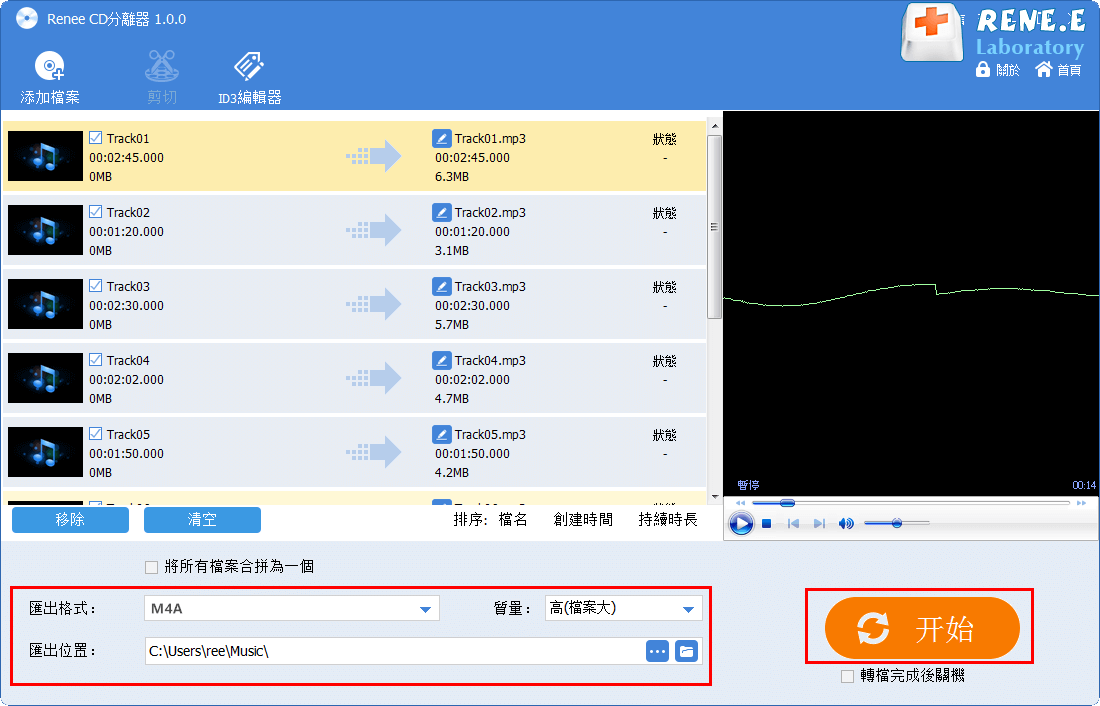
編輯、製作M4A音訊
合併音訊
![選擇[合併器]功能進入](https://net.reneelab.com/wp-content/uploads/sites/7/2020/03/Renee-Audio-Tools-hebing.png)
![找到[添加檔案]按鈕](https://net.reneelab.com/wp-content/uploads/sites/7/2020/03/Renee-Audio-Tools-hebing2.png)
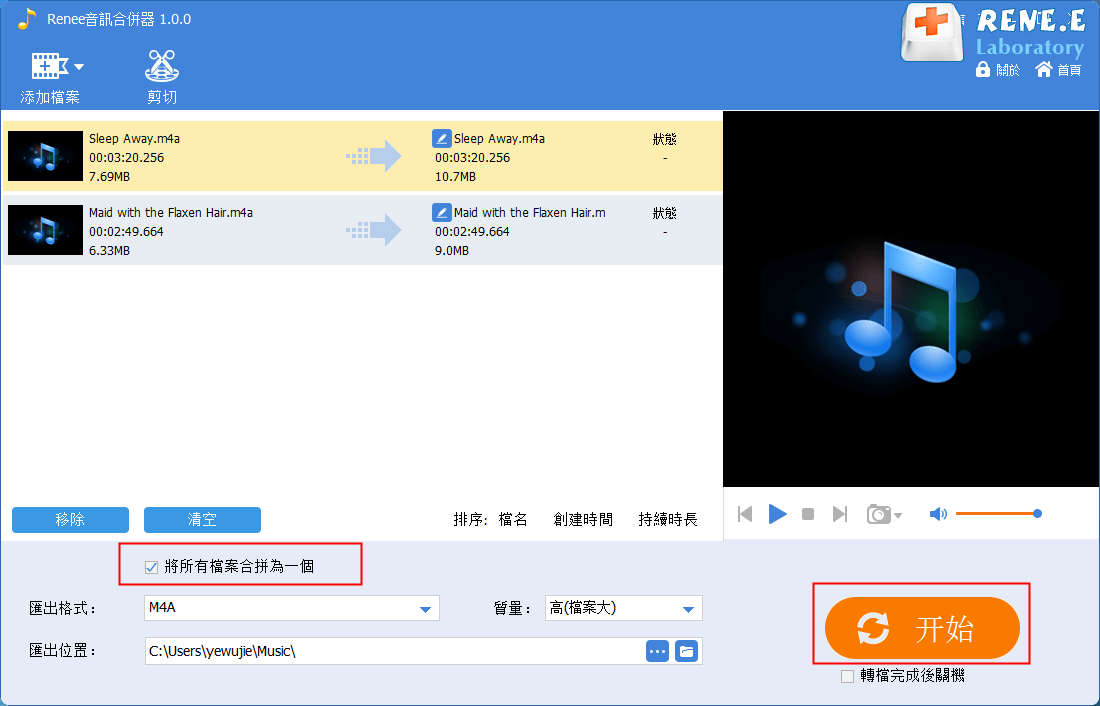
切割音訊
![執行Renee Audio Tools軟體,點選[剪輯器]](https://net.reneelab.com/wp-content/uploads/sites/7/2020/03/Renee-Audio-Tools-jianqie.png)
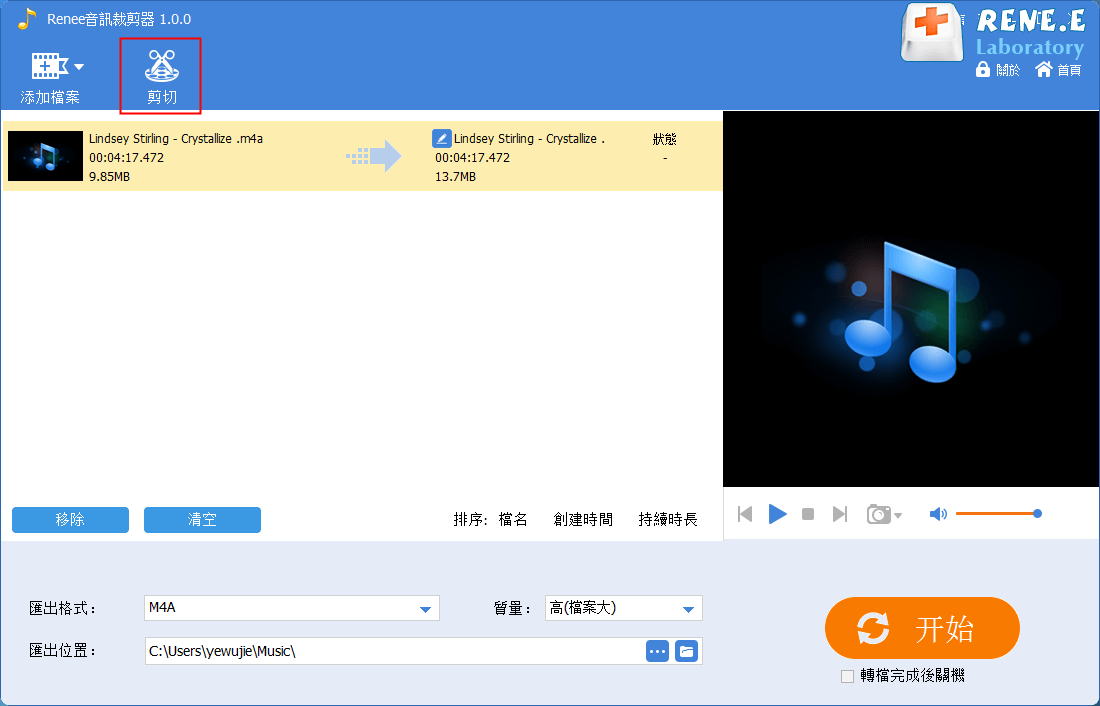
![滑動進度條選擇需要擷取的片段,選擇完之後點選右下角[OK]保存剪切設定](https://net.reneelab.com/wp-content/uploads/sites/7/2020/03/Renee-Audio-Tools-jianqie3.png)
添加音訊特效
![執行Renee Audio Tools軟體,點選[剪輯器]](https://net.reneelab.com/wp-content/uploads/sites/7/2020/03/Renee-Audio-Tools-jianqie.png)
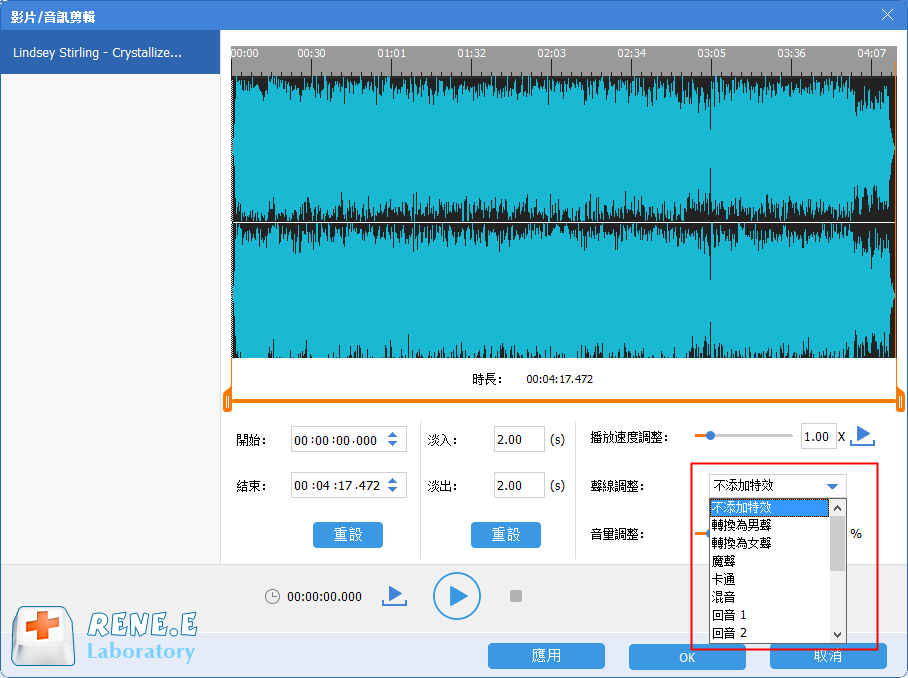
音訊混音
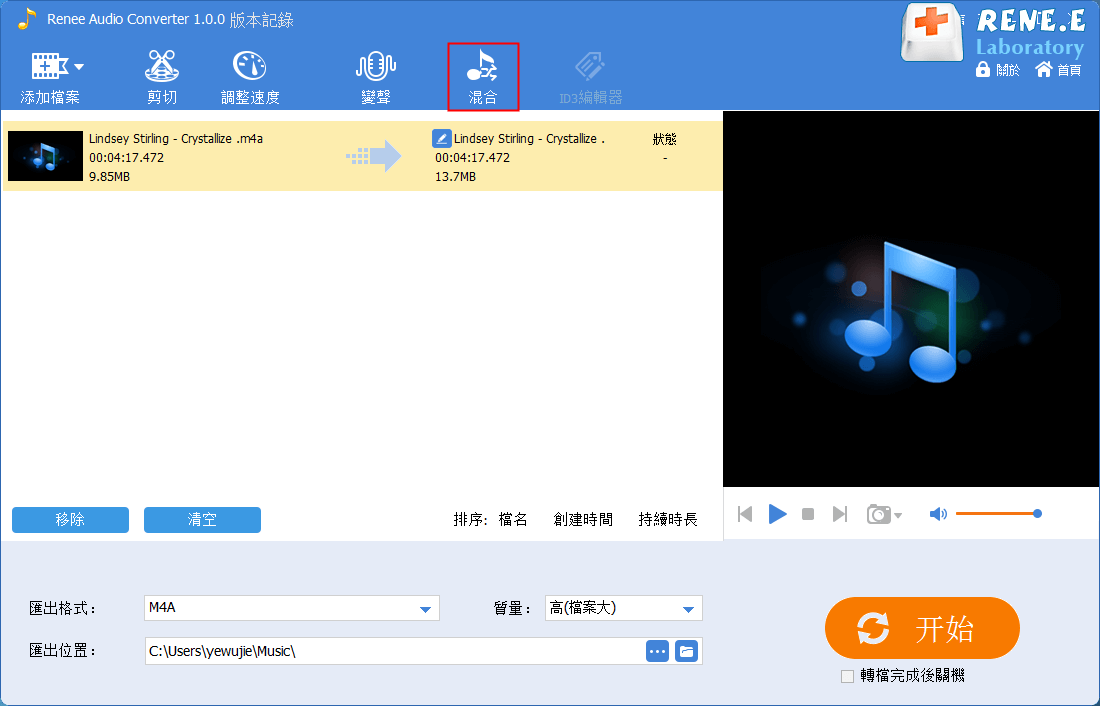
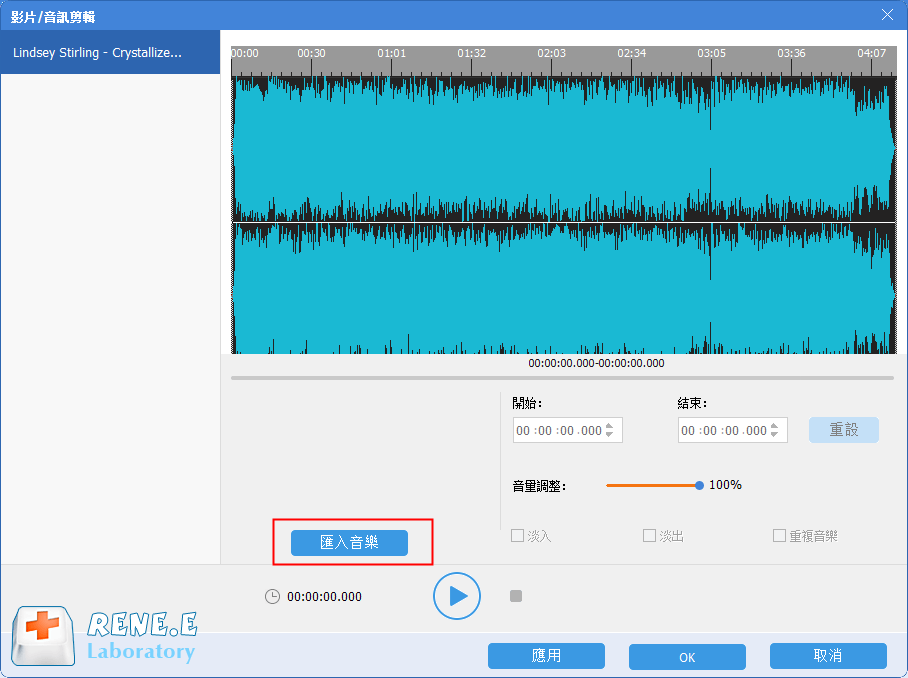
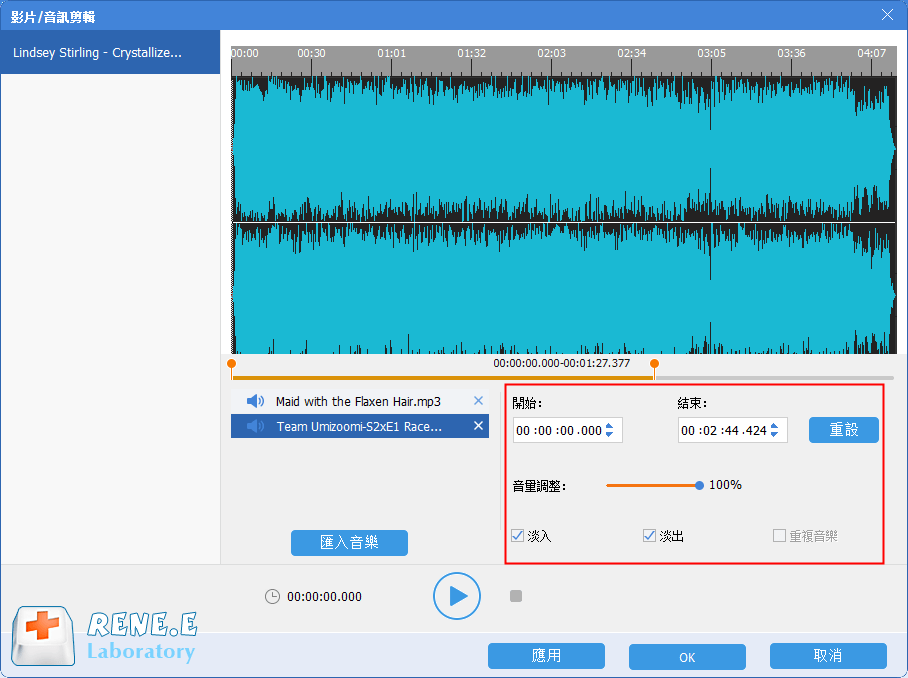
均衡化聲音
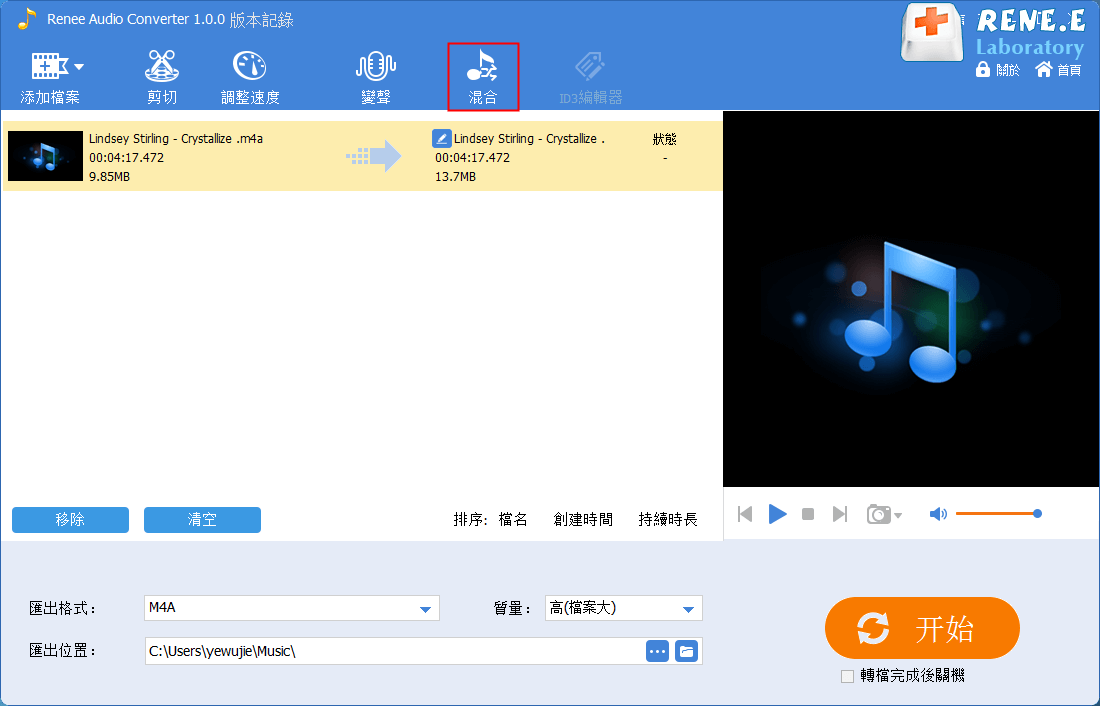
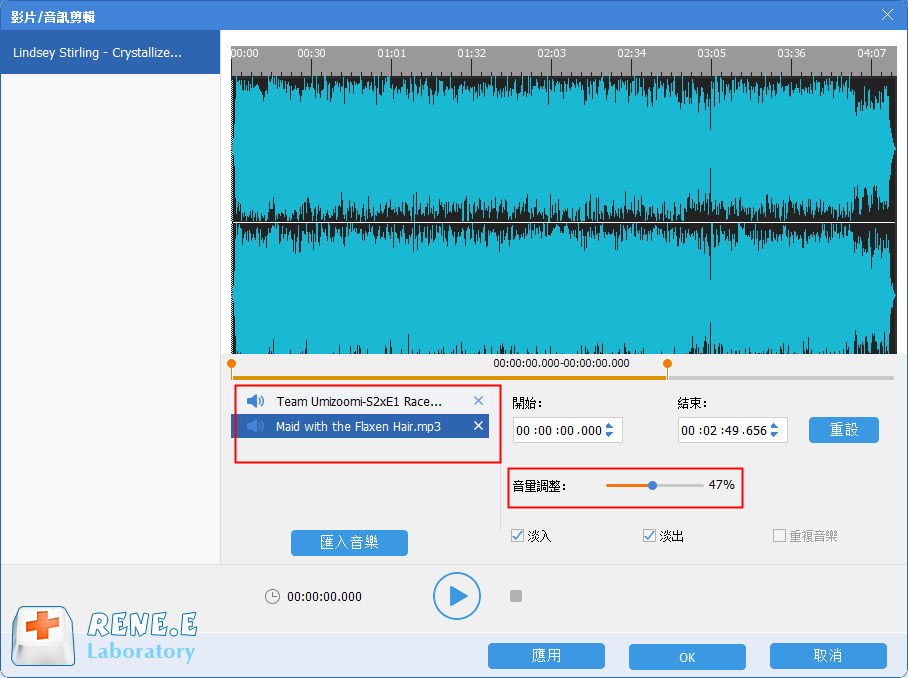
音訊調速
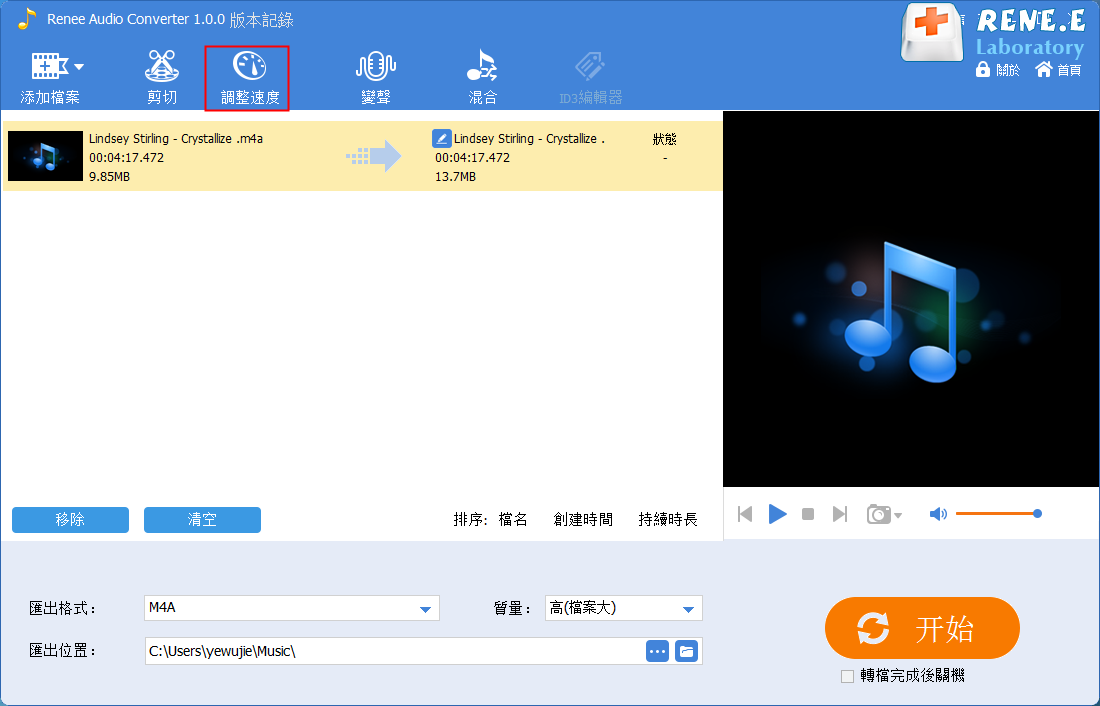
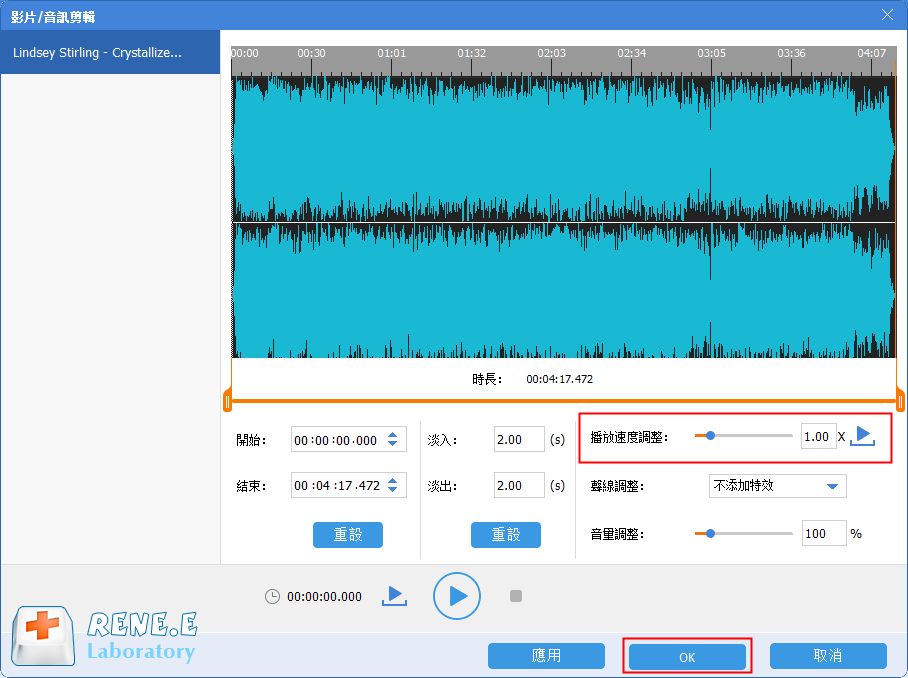
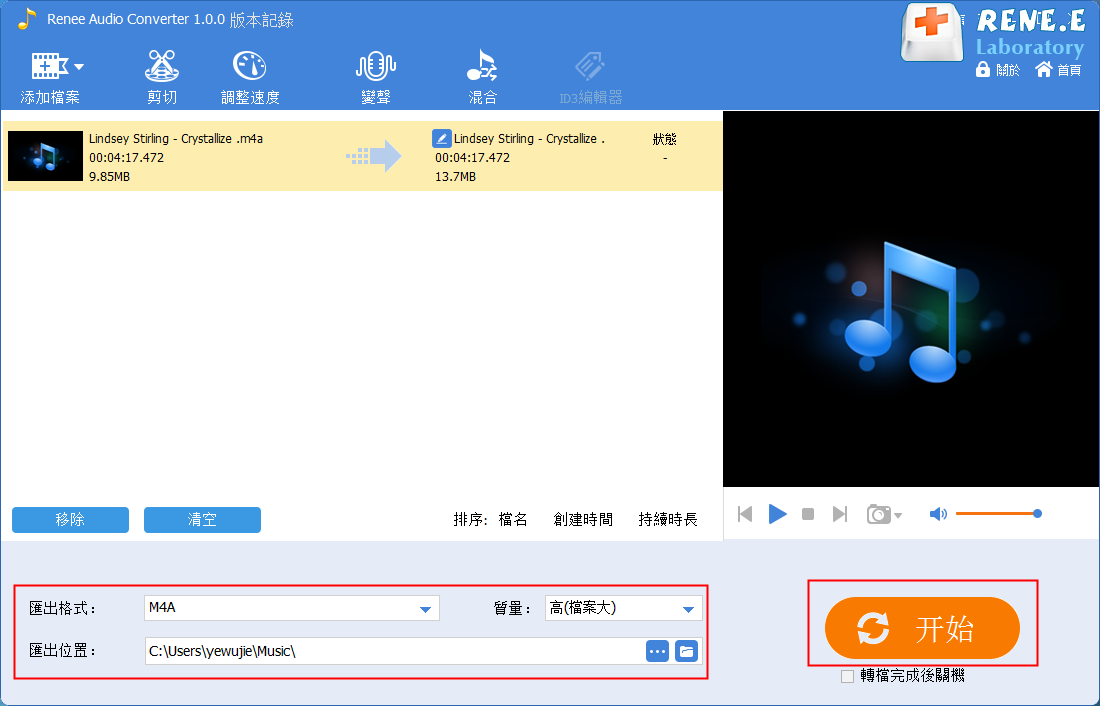
M4A影片保存到其他裝置的方法
將M4A保存到iTunes
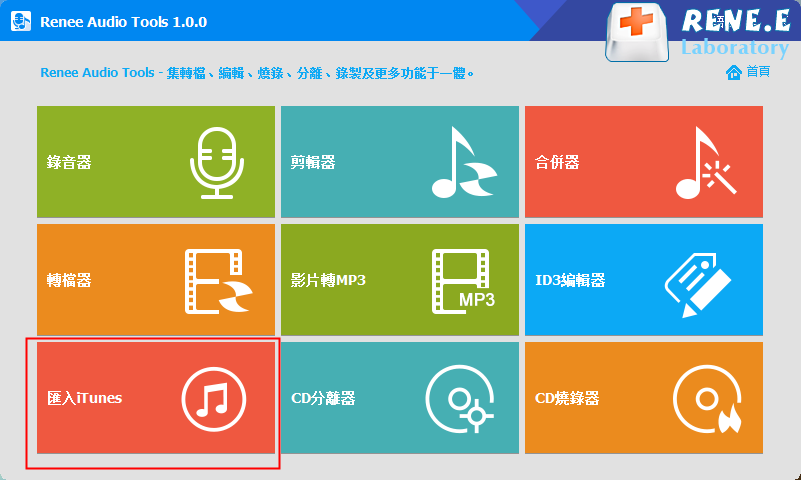
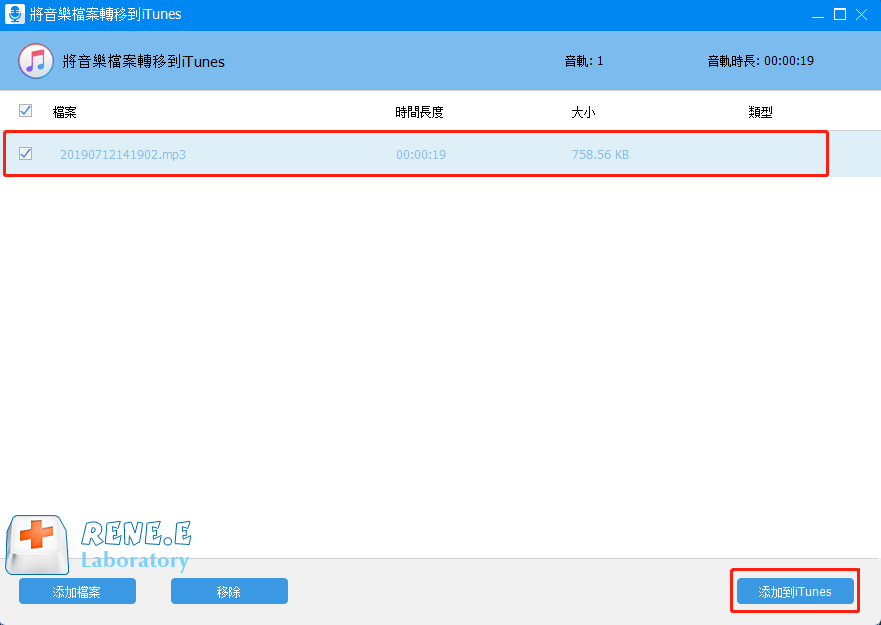
① 要設定iPhone鈴聲,您需先將M4A的副檔名重新命名為M4R。
② 將iPhone手機連接到電腦,連接成功後,點擊iPhone圖示。在視窗左側功能表中點擊“鈴聲”,然後將已命名為m4r的音訊檔案,拖進iTunes視窗中,完成同步。最後,打開iPhone,您就可在手機鈴聲設定中將新添加的音樂設定為鈴聲。

將M4A音訊燒錄到CD中